Download Windows 10 dưới dạng file ISO, bạn có thể tạo USB boot để cài đặt lại Windows hay tạo bản ghost cho riêng mình. Cùng xem hướng dẫn cách tải Windows 10, file ISO đơn giản từ Microsoft qua bài viết dưới đây nhé!

Cách tải Win 10 từ Microsoft
I. File ISO là gì?
File ISO hay ảnh đĩa ISO là một tệp lưu trữ chứa một bản sao dữ liệu của đĩa CD/DVD và thường được sử dụng để sao lưu và phân phối các tập tin (chương trình hay phần mềm) có dung lượng lớn.

Định dạng ISO thường dùng cho các tập tin có dung lượng lớn
II. Lợi ích khi tải file iSO từ Microsoft
- Trang web chính thức, không lo bị xâm nhập bởi phần mềm độc hại hay virus.
- Luôn có sẵn phiên bản Windows mới nhất.
- Không có quảng cáo gây khó chịu trên trang.
- Tốc độ tải xuống nhanh.
III. Hướng dẫn tải Windows 10, file ISO từ Google Chrome
1. Hướng dẫn nhanh
- Truy cập đường dẫn https://www.microsoft.com/en-au/software-download/windows10 trên ứng dụng Chrome.
- Bấm tổ hợp phím Ctrl + Shift + i.
- Bấm vào dấu ba chấm, chọn More tools và Network conditions.
- Bỏ chọn Use default browser và chọn Safari – iPad iOS.
- Bấm F5.
- Chọn phiên bản Windows và Confirm.
- Chọn Ngôn ngữ và Confirm.
- Chọn bản Windows.
- Chọn thư mục lưu và Save.
2. Hướng dẫn chi tiết
Bước 1: Mở Chrome và truy cập Microsoft theo đường dẫn https://www.microsoft.com/en-au/software-download/windows10
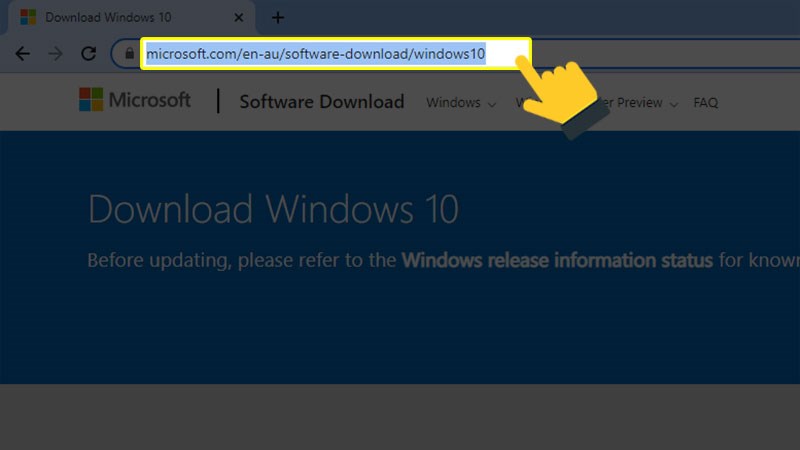
Truy cập đường dẫn
Bước 2: Bấm tổ hợp phím Ctrl + Shift + i hoặc nhấp chuột phải vào màn hình và chọn Inspect/Kiểm tra để kiểm tra phần tử của trang.

Kiểm tra phần tử của trang
Bước 3: Lúc này, bạn sẽ thấy một cửa sổ mở rộng xuất hiện bên phải màn hình, bạn chọn dấu ba chấm ở góc trên bên phải, di chuột đến More tools và chọn Network conditions.
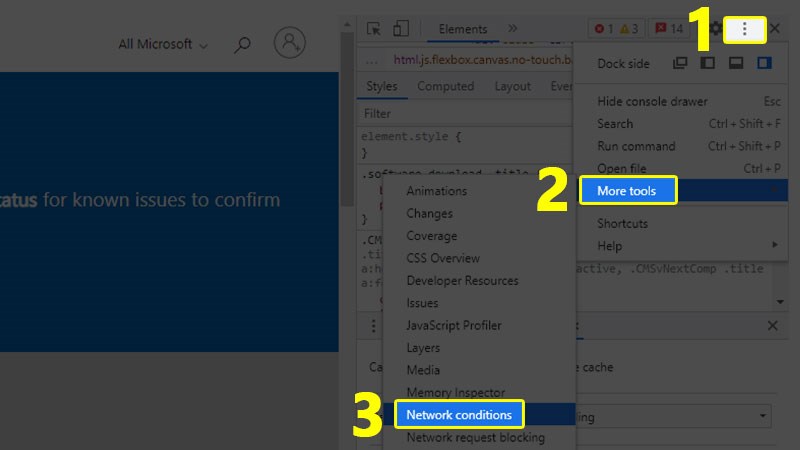
Tìm và chọn Network conditions
Bước 4: Tại thẻ Network conditions mục User agent, bạn bỏ check ở ô Use browser default. Sau đó, bạn chọn tùy chọn Safari – iPad iOS.
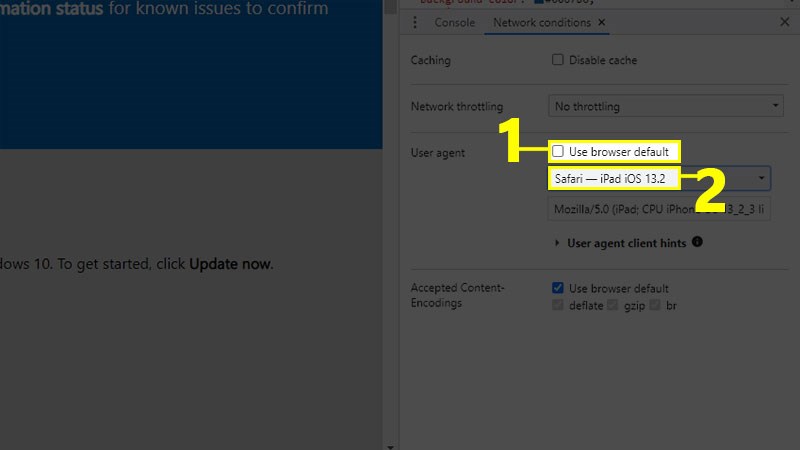
Chọn Safari – iPad iOS
Bước 5: Bấm F5 hoặc nút reload bên cạnh thanh tìm kiếm để tải lại trang.
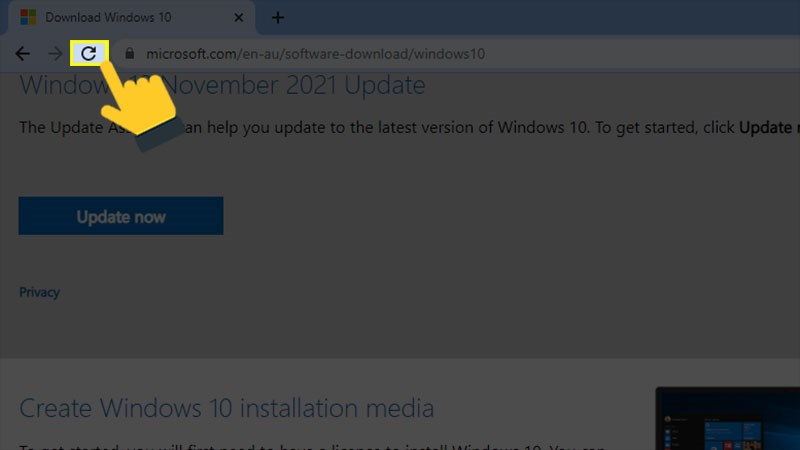
Tải lại trang
Bước 6: Chọn phiên bản Windows và bấm Confirm.
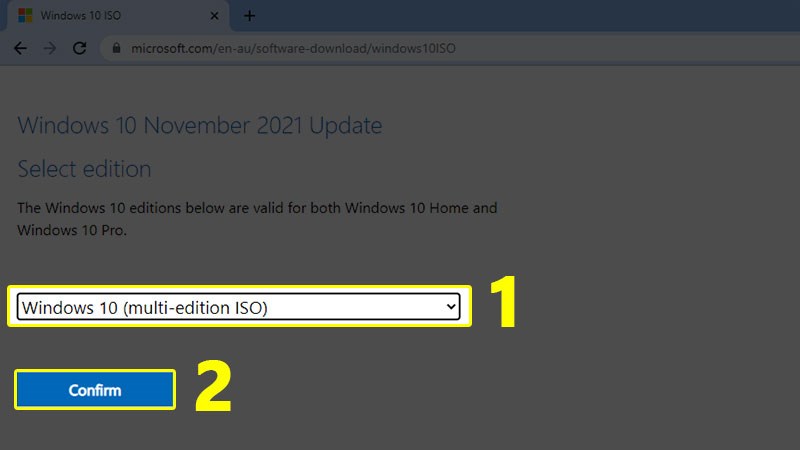
Chọn phiên bản Windows
Bước 7: Tiếp theo, bạn chọn ngôn ngữ và nhấp chuột Confirm.
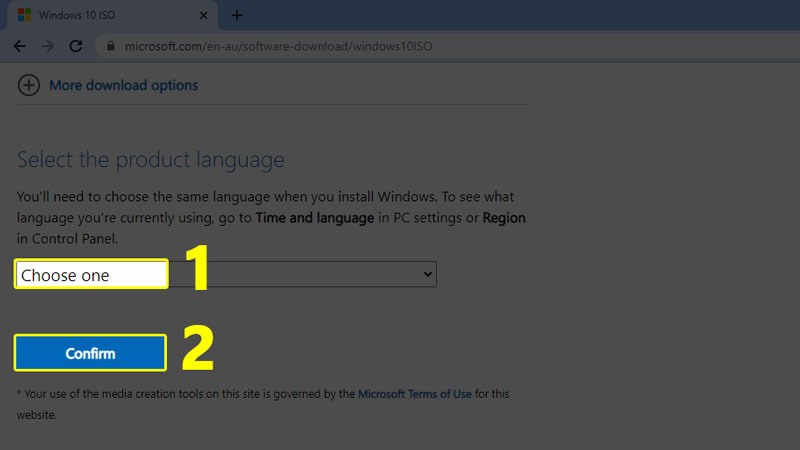
Chọn ngôn ngữ
Bước 8: Ở bước này, bạn chọn bản Windows 10 muốn sử dụng.
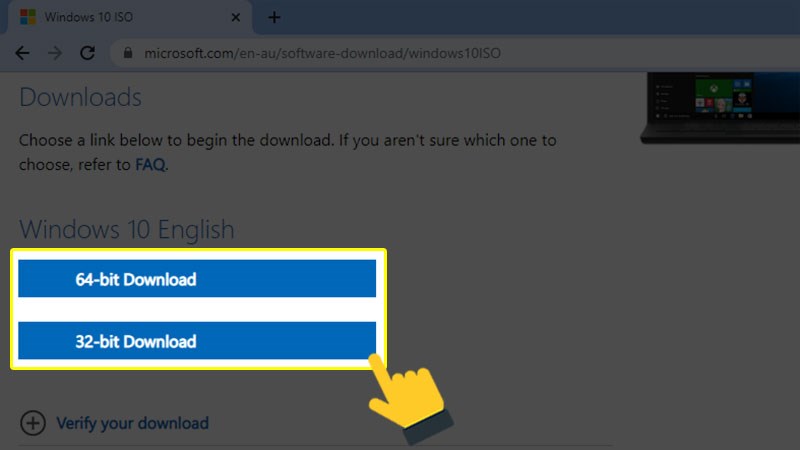
Chọn bản Windows 60-bit hoặc 32-bit
Bước 9: Chọn thư mục lưu file ISO và đặt lại tên (nếu muốn). Sau đó, bạn bấm Save để tiến hành tải file về máy.
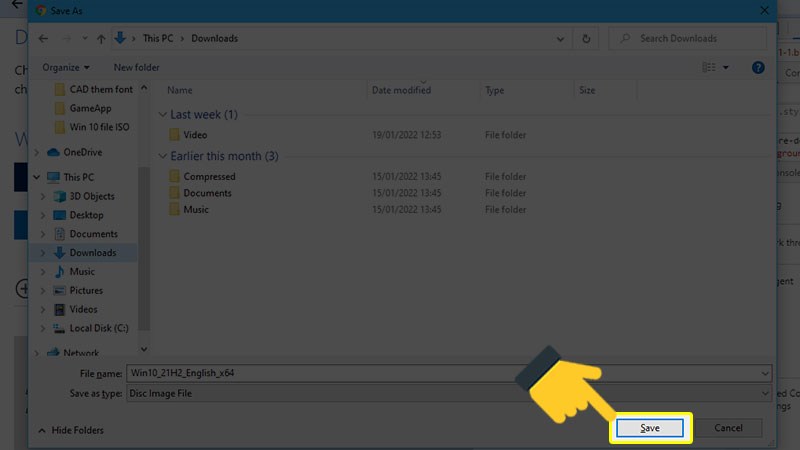
Chọn Save để tải file
IV. Hướng dẫn tải Windows 10, file ISO từ Mozilla Firefox
1. Hướng dẫn nhanh
- Cài đặt tiện ích User-Agent Switcher.
- Mở liên kết https://www.microsoft.com/en-au/software-download/windows10
- Nhấp chuột vào tiện ích, chọn chọn Apple Mac-OS và tải lại trang.
- Chọn phiên bản Windows và Confirm.
- Chọn Ngôn ngữ và Confirm.
- Chọn bản Windows.
- Chọn Save để lưu file.
2. Hướng dẫn chi tiết
Bước 1: Mở Mozilla Firefox và cài đặt tiện ích mở rộng User-Agent Switcher.
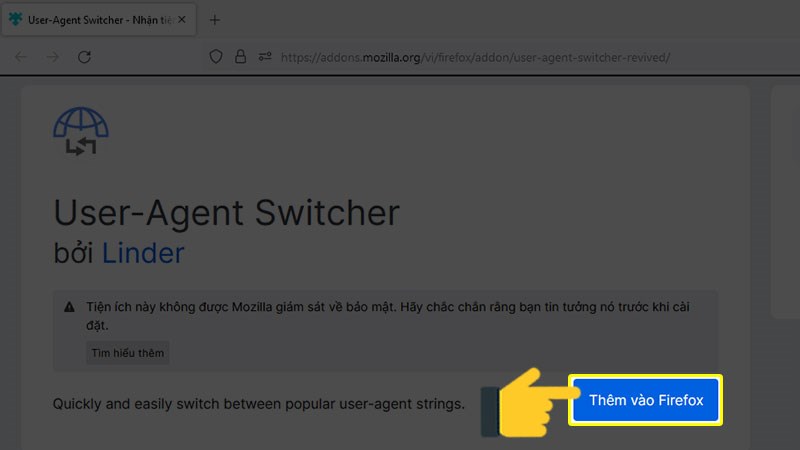
Cài đặt User-Agent Switcher
Bước 2: Nhập liên kết https://www.microsoft.com/en-au/software-download/windows10 vào thanh công cụ tìm kiếm của Firefox.
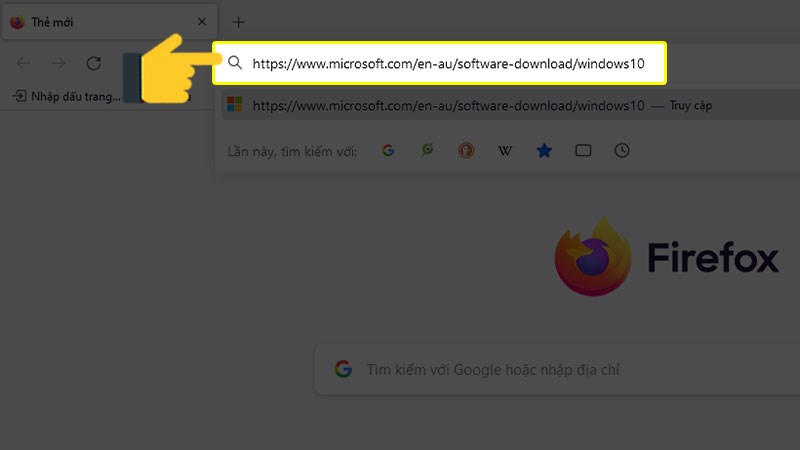
Nhập liên kết
Bước 3: Nhấp chuột vào biểu tượng tiện ích ở góc trên bên phải trình duyệt, chọn Apple Mac-OS và bấm tải lại trang để các thay đổi được áp dụng.
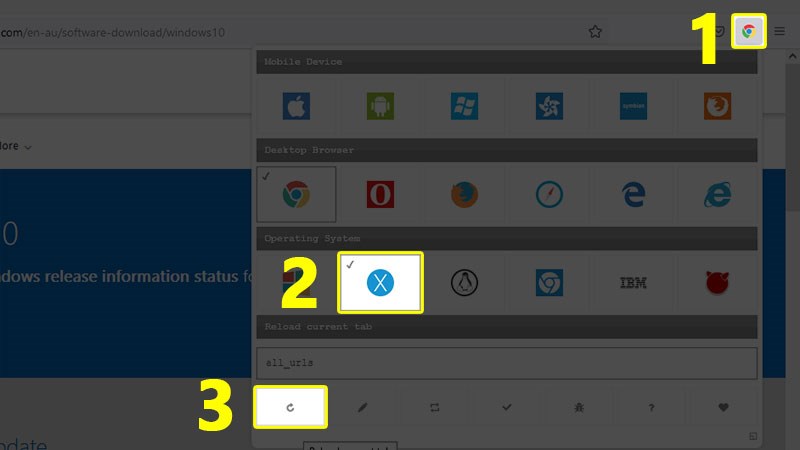
Chọn Apple Mac-OS
Bước 4: Sau khi trang đã được tải lại, bạn chọn phiên bản Windows và bấm Confirm.
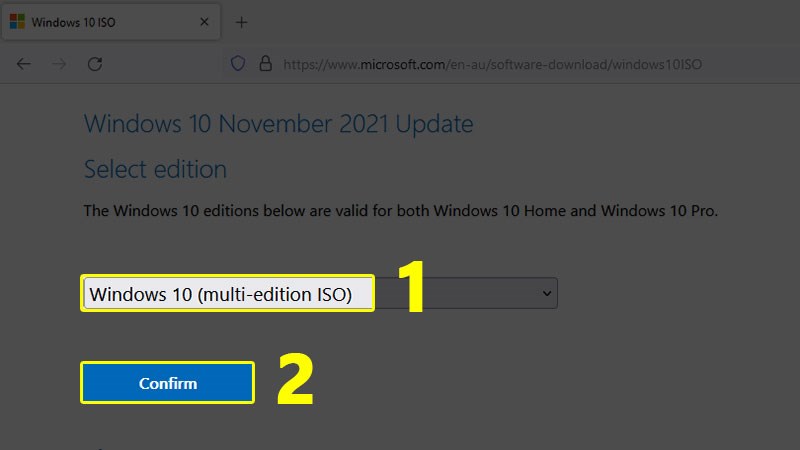
Xác nhận phiên bản Windows
Bước 5: Tiếp theo, bạn lựa chọn ngôn ngữ phù hợp và nhấp chuột vào Confirm.
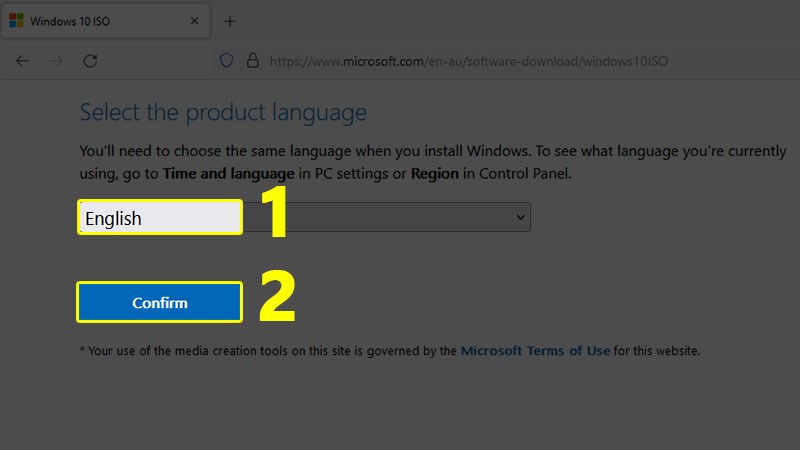
Lựa chọn ngôn ngữ
Bước 6: Cuối cùng, bạn lựa chọn bản Windows 10 muốn sử dụng.
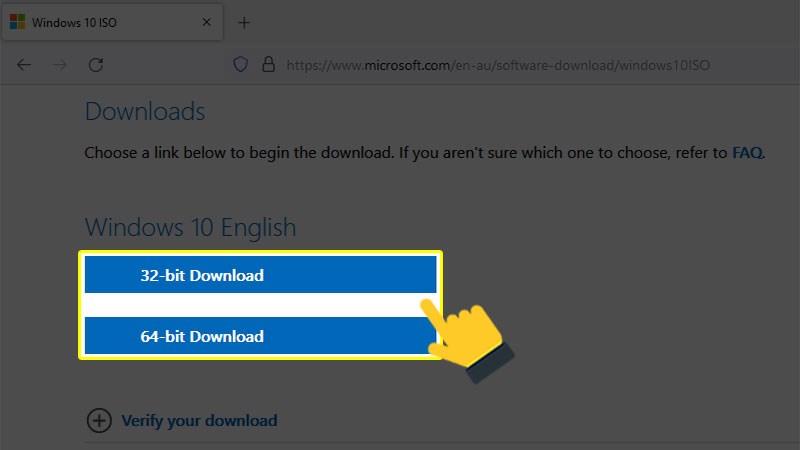
Lựa chọn bản Win
Bước 7: Khi cửa sổ mới hiện lên, bạn chọn Lưu tập tin (S) và nhấp Ok để tiến hành tải file ISO về máy.
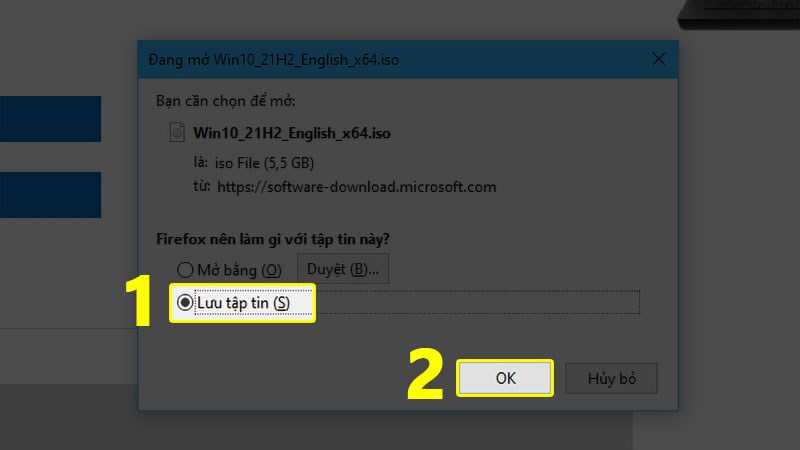
Nhấp Save để bắt đầu tải file
V. Hướng dẫn tải Windows 10, file ISO từ Microsoft Edge
1. Hướng dẫn nhanh
- Mở liên kết https://www.microsoft.com/en-au/software-download/windows1
- Bấm Ctrl + Shift + i.
- Nhấp dấu 3 chấm trên góc, chọn More tools và Network conditions.
- Bỏ chọn Use default browser và chọn Safari – iPad iOS.
- Bấm F5.
- Chọn phiên bản Windows và Confirm.
- Chọn Ngôn ngữ và Confirm.
- Chọn bản Windows.
- Theo dõi quá trình tải.
2. Hướng dẫn chi tiết
Bước 1: Mở https://www.microsoft.com/en-au/software-download/windows10 bằng trình duyệt Microsoft Edge.
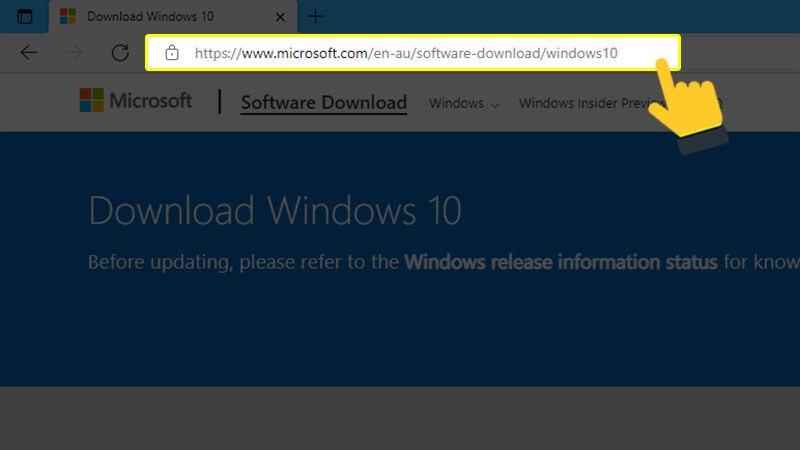
Truy cập liên kết
Bước 2: Mở cửa sổ kiểm tra phần tử bằng tổ hợp phím Ctrl + Shift + i hoặc nhấp chuột phải vào màn hình và chọn Inspect/Kiểm tra.
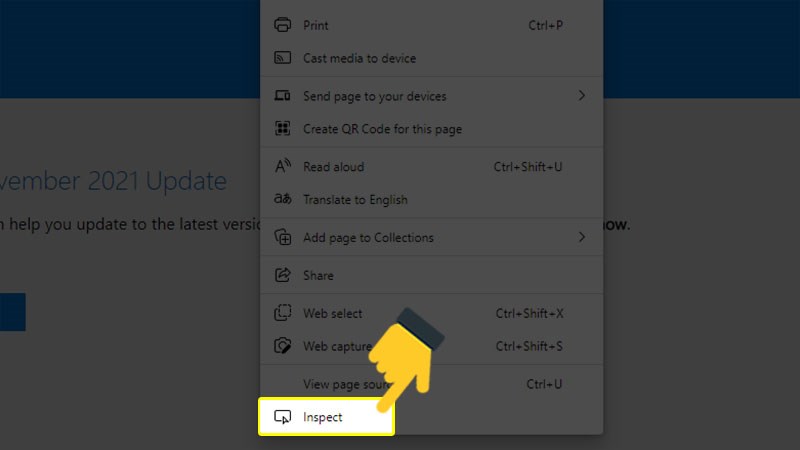
Bấm Inspect để mở cửa sổ kiểm tra phần tử
Bước 3: Nhấp vào dấu ba chấm ở góc trên bên phải trình duyệt, di chuyển đến More tools và chọn Network conditions.
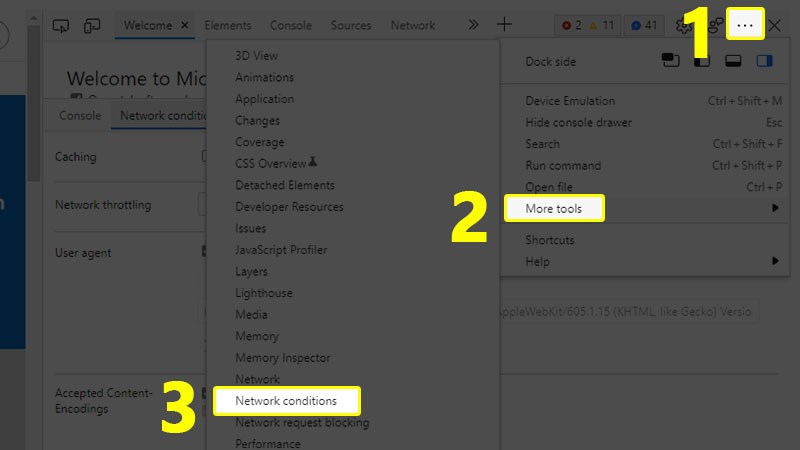
Đến thẻ Network conditions
Bước 4: Tại mục User agent, bạn bỏ chọn ô Use browser default, sau đó chọn Safari – iPad iOS.
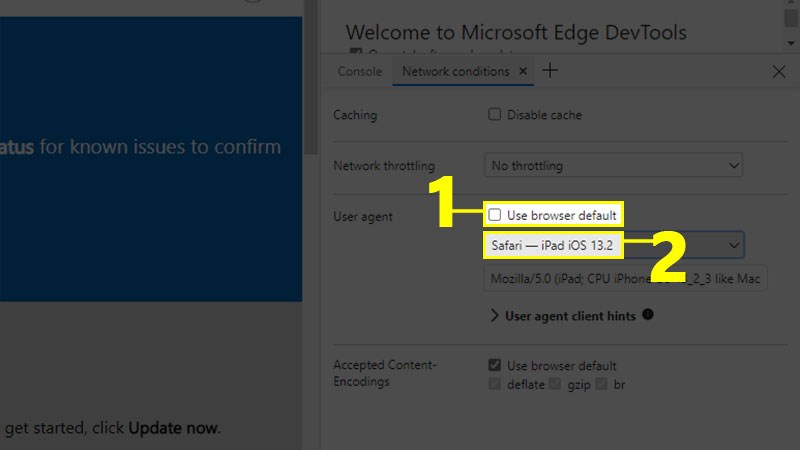
Chọn Safari – iPad iOS
Bước 5: Bấm nút reload hoặc phím F5 để tải lại trang.
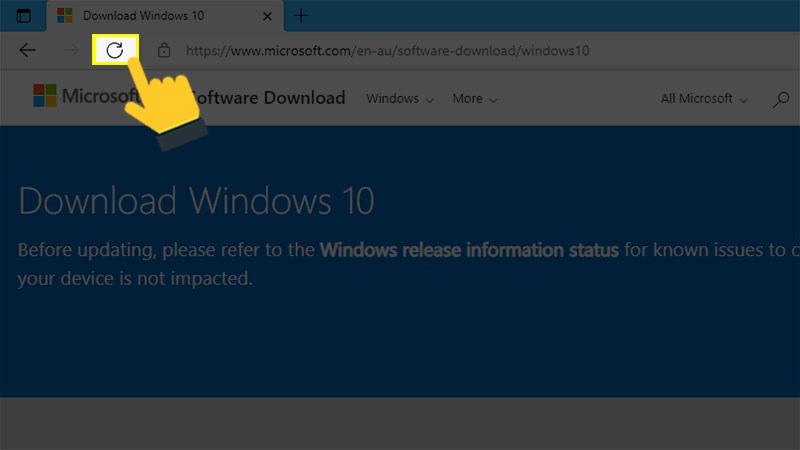
Làm mới trang
Bước 6: Chọn phiên bản Windows và bấm Confirm để chuyển sang bước tiếp theo.
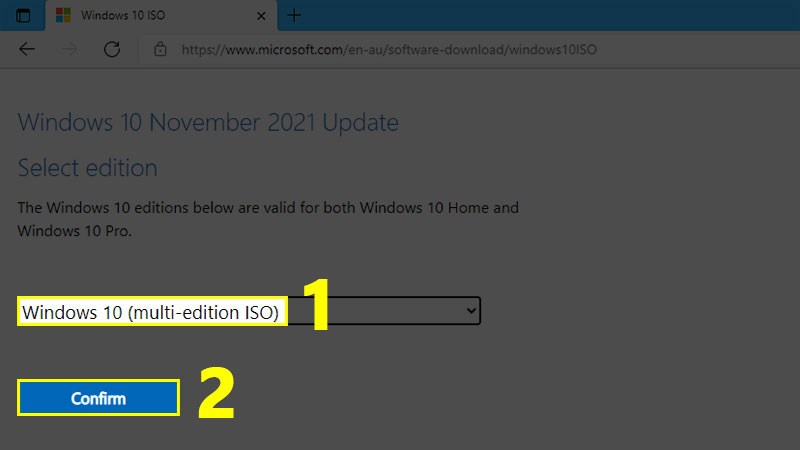
Chọn phiên bản Windows mới nhất
Bước 7: Chọn ngôn ngữ cho phiên bản Windows của bạn và nhấp Confirm để xác nhận.
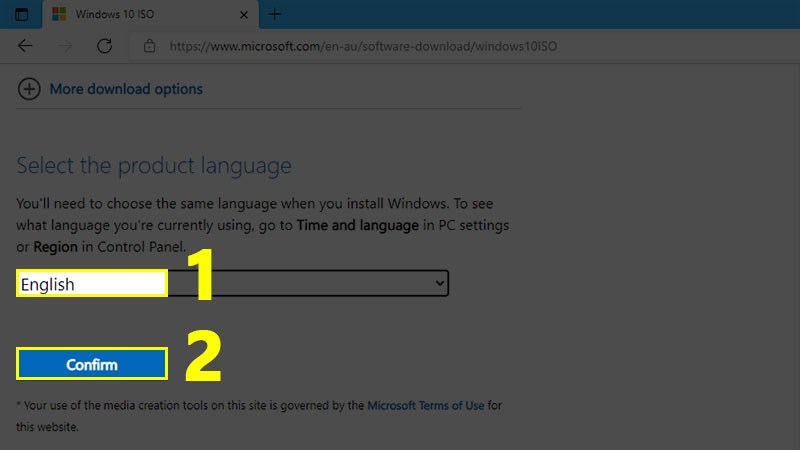
Lựa chọn Ngôn ngữ phù hợp
Bước 8: Nhấp chọn bản Windows 64-bit hoặc 32-bit tùy theo nhu cầu sử dụng.
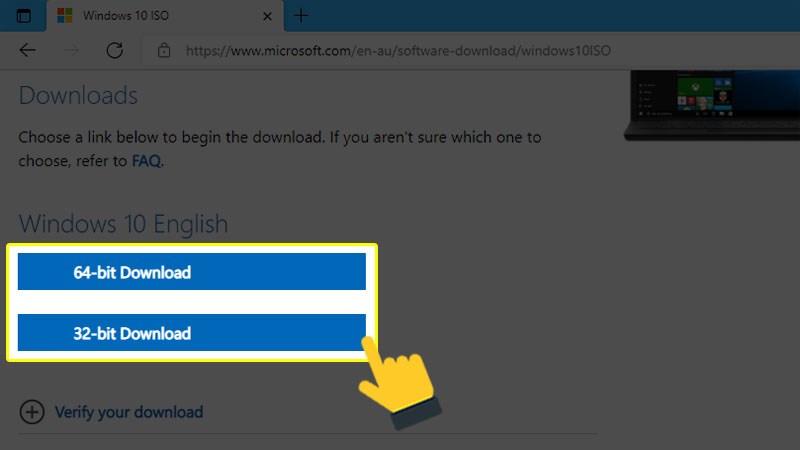
Chọn phiên bản 32-bit hoặc 64-bit
Bước 9: File ISO sẽ được tự động tải xuống, bạn chỉ cần chờ file tải xong là có thể sử dụng.
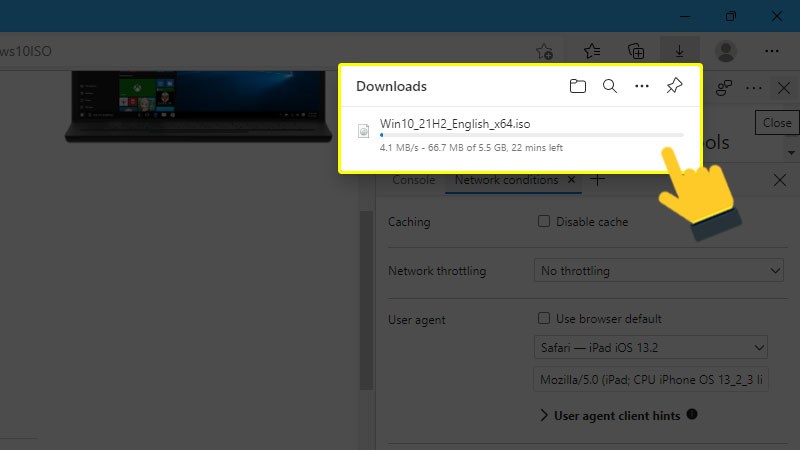
Theo dõi quá trình tải xuống













![windows-10-download-by-thaitrien[1]](https://blog.cttnservice.com/cttn-media/2024/02/windows-10-download-by-thaitrien1-1068x601.jpg)













![Download Driver CANON L11121E [32BIT/64BIT] Win 10, Win 7, Macbook](https://blog.cttnservice.com/cttn-media/2021/11/Canon-L11121e-100x70.png)


[…] 1: Tải xuống file ISO bằng cách nhấn TẠI ĐÂY để đi đến các bước hướng dẫn tải đơn giản bởi CTTN […]